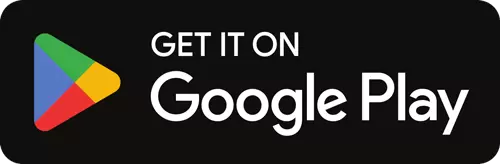CamDesktop-CamDesk
[Enter], aby otworzyć pływającą kamerę internetową
[Spacja] dla migawki
[Tab], aby otworzyć i zamknąć ten tekst
[F11], aby włączyć pełny ekran
Najprostsza strona z kamerą internetową, ale także jedna z najbardziej praktycznych, idealna do odbicia lustrzanego obrazu z kamery internetowej w rogu ekranu.
Nie musisz pobierać ani instalować... Po prostu naciśnij powyższy przycisk, a Twoja kamera internetowa zacznie się unosić, możesz bez problemu zminimalizować przeglądarkę.
CamDeskop to narzędzie przydatne na wiele okazji. Jego funkcja ogranicza się do wyświetlania na ekranie własnej kamery internetowej w sposób unoszący się nad innymi oknami i programami na komputerze, bez żadnych opcji nagrywania, edycji i efektów specjalnych. Innymi słowy: po prostu otwiera na ekranie pływające okno, w którym kamera internetowa wygląda jak lustro.
Jego najlepszymi funkcjami jest zmiana rozmiaru i możliwość przeniesienia okna do dowolnej części ekranu, zwiększenie rozmiaru okna kamery internetowej sprawia, że wszystko staje się lepsze, ponieważ Ty decydujesz o rozmiarze okna kamery internetowej, funkcja przesuwania okna do dowolnej lokalizacji jest najlepsza część, ponieważ jeśli masz coś do zobaczenia lub przeczytania w miejscu, w którym znajduje się okno kamery internetowej, możesz po prostu to przesunąć.
Opcja „Pełny ekran z klawiszem F11” jest bardzo przydatna, ponieważ jeśli chcesz, aby kamera internetowa była odzwierciedlana na całym ekranie, możesz to zrobić.
CamDesktop posiada funkcję, która wydaje się głupia, ale w wielu przypadkach jest bardzo przydatna. Wyobraź sobie, że możesz nagrać ekran komputera pokazujący kamerę internetową w taki sposób, że możesz ją przenieść w dowolne miejsce. Największą zaletą tego wszystkiego jest to, że nie musisz instalować żadnego innego oprogramowania do kamery internetowej, wystarczy wejść na stronę internetową, wyrazić zgodę na przeglądarkę, aby uzyskać dostęp do kamery internetowej, naciśnij klawisz Enter i gotowe – w pływającym oknie pojawi się kamera internetowa.